맥북에서 Blu-ray를 재생할 수 있나요? [해결되었습니다!]
맥에서 블루레이를 재생할 수 있나요? Apple 컴퓨터는 기본적으로 블루레이 디스크를 재생할 수 없습니다. 맥에는 디스크를 읽는 데 필요한 블루레이 소프트웨어 디코더가 없기 때문입니다. Apple이 블루레이 지원 채택을 거부하고 있지만, 맥에서 블루레이를 재생할 수 있는 방법은 여전히 있습니다.
이 글에서는 2024년에 맥에서 블루레이 디스크와 비디오를 재생하는 데 필요한 사항을 설명합니다. 올바른 소프트웨어와 외장 USB 블루레이 드라이브만 있으면 맥북 Pro, Air, iMAC 또는 맥 Mini에서 블루레이 영화를 즐길 수 있습니다. 맥용 블루레이 옵션을 알아보려면 계속 읽어보세요.
1부: 맥에서 블루레이를 재생하나요?
맥 컴퓨터는 기본적으로 블루레이 디스크를 재생할 수 없습니다. 이는 Apple이 macOS 운영 체제에 블루레이 디스크 재생을 채택하지 않았기 때문입니다.
블루레이 영화는 특정 소프트웨어 암호 해독 키와 코덱이 필요한 고급 DRM 보호 및 압축 인코딩 방법을 사용합니다. 맥에는 블루레이 영화 파일을 해독, 디코딩 및 재생할 수 있는 적절한 사전 설치 소프트웨어가 없습니다.
맥에서 블루레이를 재생하려면 무엇이 필요할까요? 두 가지 주요 요구 사항이 있습니다.
- 호환되는 타사 소프트웨어: macOS에서 블루레이를 지원하도록 설계된 블루레이 재생 소프트웨어를 추가로 설치해야 합니다. 인기 있는 옵션으로는 맥Go 블루레이 플레이어, Aurora 블루레이 미디어 플레이어, Leawo 블루레이 플레이어 등이 있습니다. 이들은 누락된 블루레이 코덱을 제공합니다.
- 외부 USB 블루레이 드라이브: 맥북과 iMAC에는 내장 블루레이 드라이브가 없기 때문에 블루레이 디스크를 읽으려면 USB를 통해 연결된 외부 타사 블루레이 드라이브가 필요합니다. macOS 지원을 지정하는 드라이브를 찾으세요.
디코딩 소프트웨어와 외장 드라이브를 모두 사용하면 맥에서 블루레이 기능을 잠금 해제할 수 있습니다. 권장 소프트웨어와 드라이브는 다음 섹션에서 다루겠습니다.
2부: 블루레이 플레이어로 맥에서 블루레이를 재생하는 방법
1. VLC 미디어 플레이어
VLC는 인기 있는 무료 오픈 소스 맥용 미디어 플레이어입니다. 몇 가지 추가 설정을 통해 VLC는 맥에서 블루레이 영화를 재생할 수도 있습니다. VLC 미디어 플레이어를 사용하여 맥에서 블루레이를 재생하는 방법은 다음과 같습니다.
- 1. Videolan.org에서 최신 버전의 맥용 VLC 미디어 플레이어를 다운로드하여 설치합니다. 반드시 맥 OS X 버전의 VLC를 설치하세요.
- 2.vlc-bluray.whoknowsmy.name으로 이동하여 KEYS 데이터베이스 파일과 AACS 동적 라이브러리 파일을 다운로드합니다. 이 파일은 블루레이 복호화에 필요한 DRM 키를 제공합니다.
3. ~/Library/Preferences/aacs/(필요한 경우 폴더 생성)에 KEYDB.cfg 파일을 넣습니다. 그런 다음 VLC 앱을 마우스 오른쪽 버튼으로 클릭하고 "패키지 내용 표시"를 선택한 다음 libaacs.dylib 파일을 Contents/맥OS/lib/에 넣습니다(필요한 경우 폴더 생성).

- 4. VLC 플레이어를 실행하고 블루레이 디스크를 연결된 외장형 블루레이 드라이브에 삽입합니다. VLC로 블루레이 폴더를 열면 블루레이 영화 재생이 시작됩니다!
VLC 사용의 장점은 무료라는 점입니다. 하지만 블루레이 암호화 키가 변경되면 암호 해독 파일을 주기적으로 업데이트해야 합니다. 따라서 항상 안정적으로 작동하지 않을 수 있습니다. 다음은 전용 블루레이 플레이어 앱을 살펴보겠습니다.
2. Leawo 블루레이 Player
Leawo 블루레이 Player는 맥용 프리미엄 블루레이 재생 앱입니다. 사용 방법은 다음과 같습니다.
1.맥에 Leawo 블루레이 Player를 다운로드하여 설치합니다. 설치 후 앱을 실행합니다.

2. 동영상 파일을 재생하려면 '파일 열기'를 클릭하고 동영상 파일을 찾습니다. 블루레이 디스크를 재생하려면 맥에 연결된 외장 USB 블루레이 드라이브에 디스크를 삽입합니다. Leawo가 자동으로 감지합니다.

주: 블루레이 디스크를 재생하려면 호환되는 외장형 블루레이 드라이브가 USB를 통해 맥에 연결되어 있어야 합니다. Leawo 앱 자체에는 내장 드라이브가 포함되어 있지 않습니다.
블루레이 디스크 또는 비디오 파일을 선택하면 Leawo는 내장된 미디어 코덱을 사용하여 재생합니다. 맥 화면에서 풀 HD 1080p 블루레이 영화를 즐길 수 있습니다. Leawo에는 스크린샷 캡처, 비디오 변환기 등과 같은 유용한 재생 도구도 포함되어 있습니다.
3. Macgo 맥 블루레이 플레이어
Macgo 블루레이 Player는 또 다른 유료 맥용 블루레이 재생 앱입니다. 사용하려면 다음 단계를 따르세요.
- 1. Macgo의 공식 웹사이트로 이동하여 macgo 블루레이 Player Pro 무료 평가판을 다운로드합니다. 맥에 설치합니다.
2. 응용 프로그램 폴더 또는 런치패드에서 Macgo 블루레이 Player 앱을 실행합니다.

3. 외장 USB 블루레이 드라이브를 맥에 연결하고 재생할 블루레이 디스크를 삽입합니다.

4.Macgo가 블루레이 영화를 자동으로 로드합니다. 화면 메뉴를 사용하여 재생을 제어합니다. 장면을 선택하고 설정을 조정한 다음 재생을 누르면 블루레이 영화를 풀 HD 화질로 감상할 수 있습니다.

Macgo는 맥에서 블루레이 재생을 위한 Leawo Player와 유사한 기능을 제공합니다. 블루레이 리핑 및 변환도 가능합니다.
파트 3: 블루레이를 디지털로 변환하여 맥에서 재생하기
맥에서 블루레이를 시청하는 또 다른 옵션은 블루레이를 추출하여 디지털 비디오 형식으로 변환하는 것입니다. 이렇게 하면 맥에서 다른 디지털 비디오처럼 블루레이 영화를 재생할 수 있습니다.
블루레이를 변환하는 데 좋은 도구는 HitPaw Video Converter입니다. 여전히 궁금하신가요? 맥북 Pro에서 블루레이를 재생할 수 있나요? 예, HitPaw Video Converter를 사용하면 재생할 수 있습니다. 디지털 포맷으로 변환하면 일반 미디어 파일처럼 맥에서 블루레이 영화를 저장하고 재생할 수 있습니다. iOS 기기로 복사할 수도 있습니다. 가장 중요한 것은 화질이 그대로 유지된다는 점입니다.
블루레이 변환의 주요 기능은 다음과 같습니다.
- 블루레이 디스크를 직접 추출하고 MP4, MOV, MKV 및 맥에서 지원하는 기타 디지털 포맷으로 변환합니다.
- 블루레이를 디지털로 변환할 때 원본 비디오 품질을 100% 유지합니다. 리핑 과정에서 품질 손실이 없습니다.
- 실시간보다 최대 120배 빠른 GPU 가속 변환 속도
- 고급 인코딩 기술로 블루레이 변환 시 최적의 파일 크기를 제공합니다.
HitPaw Video Converter로 맥에서 블루레이 디스크를 MP4로 변환하는 단계는 다음과 같습니다:
1단계: 맥에 HitPaw Video Converter를 다운로드하여 설치합니다.
2단계: 블루레이 디스크를 맥에 연결된 외장 USB 블루레이 드라이브에 삽입합니다. HitPaw Video Converter를 열고 "블루레이 추가"를 클릭하여 블루레이 소스를 가져옵니다.

3단계: 블루레이의 파일 이름 또는 제목을 미리 보고 편집합니다.

4단계: 출력 형식 옵션으로 이동하여 MP4 동영상을 선택합니다. 필요한 경우 해상도를 조정합니다.

5단계: "GPU 가속"을 활성화합니다. 그러면 블루레이 DVD 파일을 더 빠르게 변환할 수 있습니다.

6단계: 변환이 완료되면 변환된 탭에서 MP4 파일을 찾을 수 있습니다. 다른 디지털 동영상 파일처럼 맥에서 MP4 비디오를 재생합니다.

맥에서 블루레이 재생에 관한 자주 묻는 질문
Q1. 맥에서 블루레이를 시청할 수 있나요?
A1. 예, 맥에서 블루레이를 재생할 수 있지만 몇 가지 추가 소프트웨어와 하드웨어가 필요합니다. 맥에는 기본적으로 블루레이 디스크 및 동영상을 재생할 수 있는 기능이 없습니다. 맥에서 블루레이를 재생하려면 호환되는 타사 블루레이 플레이어 소프트웨어와 외장 USB 블루레이 드라이브가 필요합니다.
Q2. VLC는 맥에서 블루레이를 재생할 수 있나요?
A2. VLC 미디어 플레이어는 맥에서 블루레이를 재생할 수 있지만 몇 가지 추가 구성이 필요합니다. 블루레이 지원을 추가하려면 맥용 VLC를 다운로드한 다음 KEYDB.cfg 암호 해독 키 파일과 libaacs.dylib 라이브러리 파일을 설치해야 합니다. 이러한 추가 파일을 통해 VLC는 블루레이 암호화를 읽고 외장 드라이브를 통해 비디오를 올바르게 재생할 수 있습니다. 적절한 설정을 통해 VLC는 맥에서 무료로 블루레이 재생 기능을 제공합니다.
마무리
맥은 기본적으로 블루레이 재생을 지원하지 않지만, 2024년에 맥에서 블루레이를 시청할 수 있는 몇 가지 좋은 옵션이 있습니다. VLC, Leawo 또는 맥go와 같은 소프트웨어 블루레이 플레이어를 외장 USB 블루레이 드라이브와 함께 사용하면 맥북, iMAC 또는 기타 Apple 컴퓨터에서 블루레이 영화를 재생할 수 있습니다.
또 다른 방법은 HitPaw Video Converter와 같은 도구를 사용하여 블루레이를 MP4 같은 디지털 비디오 포맷으로 추출하는 것입니다. 이렇게 하면 일반 영화처럼 블루레이를 모든 맥에서 재생할 수 있는 디지털 파일로 변환할 수 있습니다.

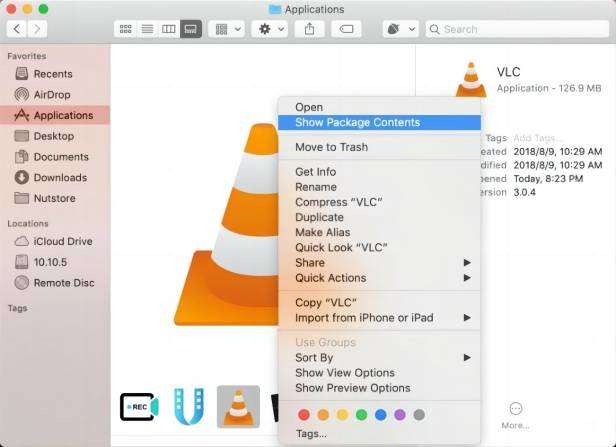
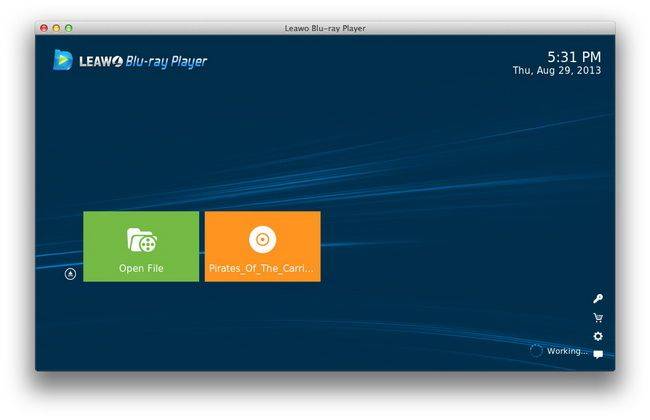
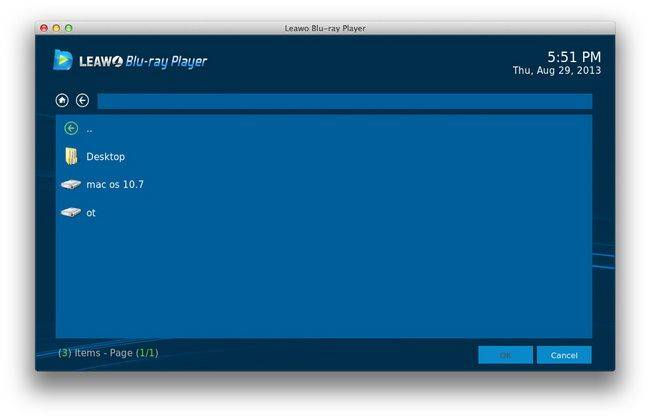
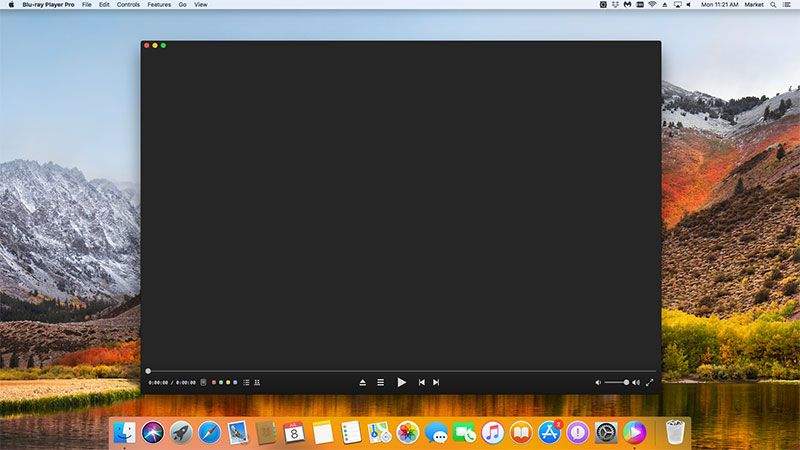
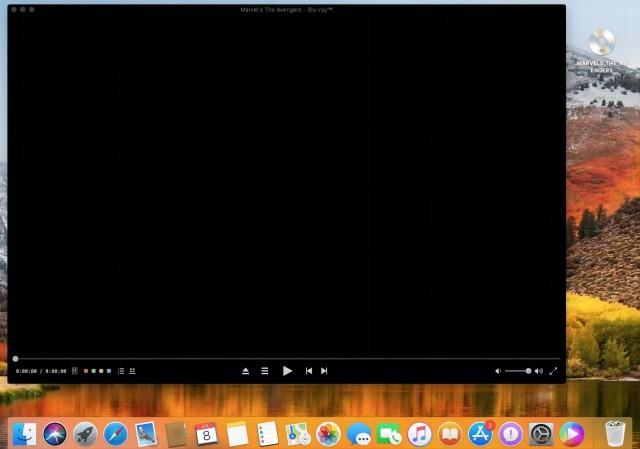











 HitPaw Edimakor
HitPaw Edimakor HitPaw Photo Object Remover
HitPaw Photo Object Remover

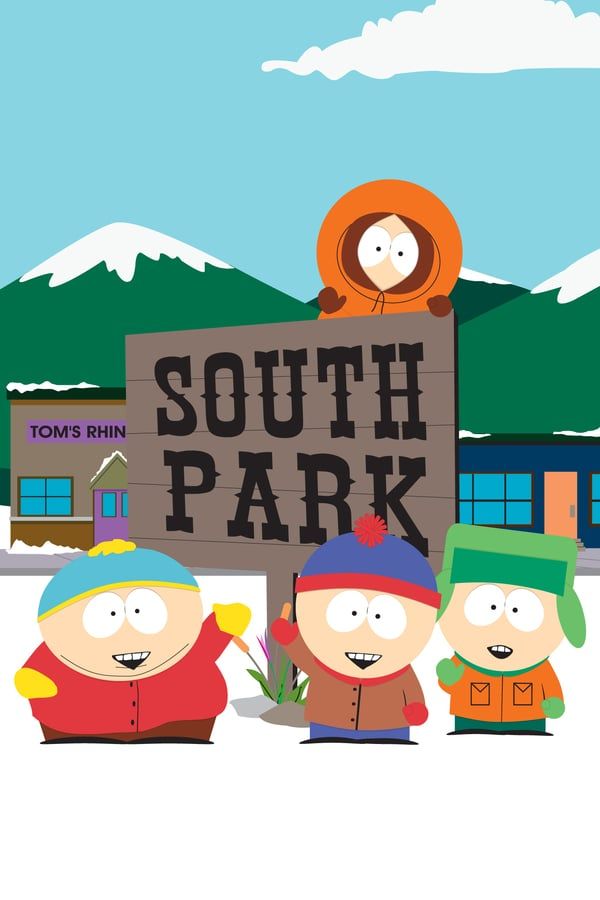

기사 공유하기:
제품 등급 선택:
김희준
편집장
새로운 것들과 최신 지식을 발견할 때마다 항상 감명받습니다. 인생은 무한하지만, 나는 한계를 모릅니다.
모든 기사 보기댓글 남기기
HitPaw 기사에 대한 리뷰 작성하기